在NetBeans中关联CSS与HTML,需在HTML的中使用标签引入CSS文件,如,路径需根据项目结构正确设置;NetBeans通过项目视图和路径提示降低出错概率,并支持代码补全、格式化和多文件管理,提升开发效率;若CSS未生效,常见原因包括路径错误、语法错误、选择器不匹配、优先级冲突或浏览器缓存,应结合浏览器开发者工具检查网络请求、样式应用情况及HTML结构,确保文件正确加载与解析。
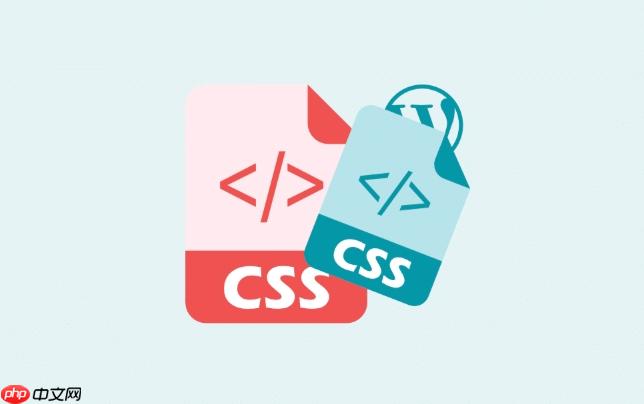
在NetBeans中关联CSS文件与HTML页面,核心思路其实很简单:就是在HTML文档的
<head>
<link>
在我看来,在NetBeans中把CSS和HTML关联起来,主要就是下面这几步,基本上和你在任何文本编辑器里写前端代码的逻辑是一致的,只是NetBeans能让你感觉更“有条不紊”一些:
.html
css
css
style.css
<head>
<link>
<head>
我的网页
Hello, NetBeans!
这是一个段落。